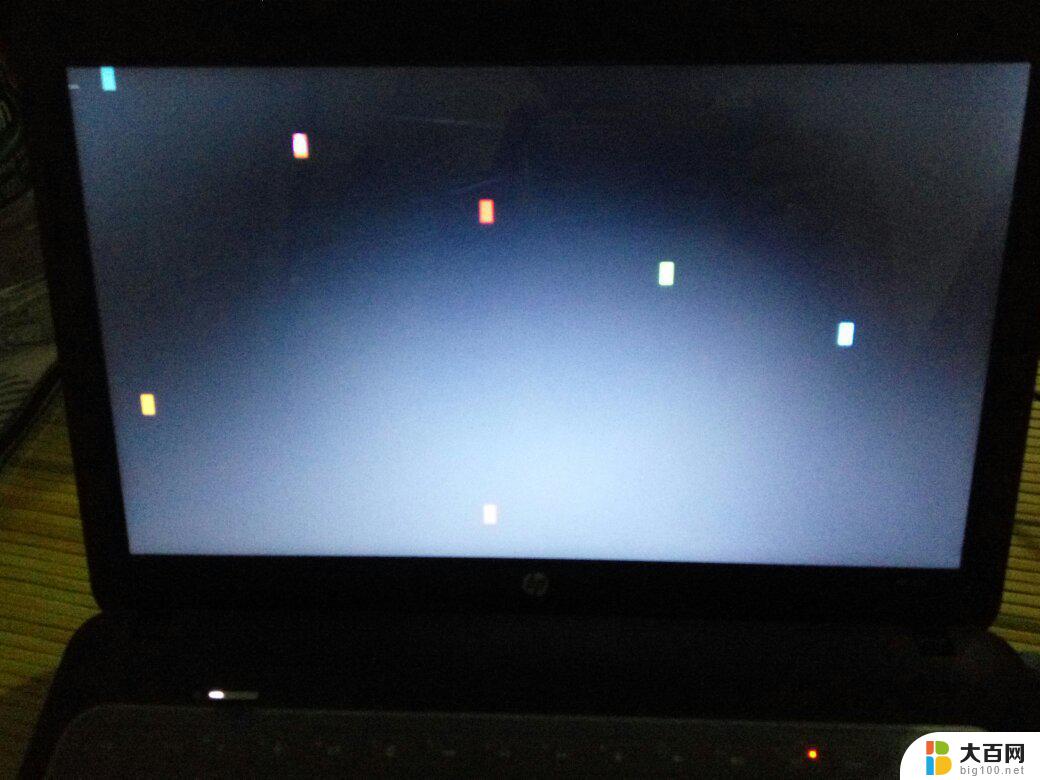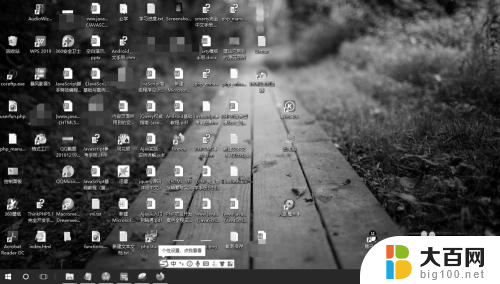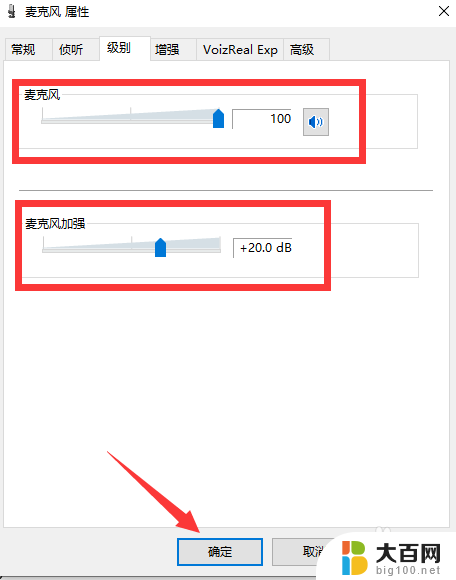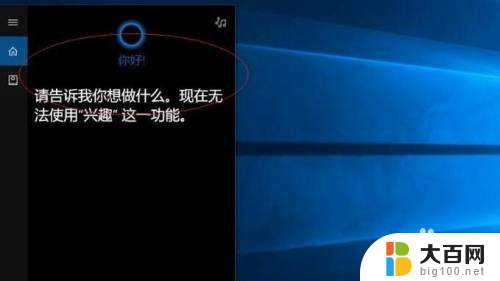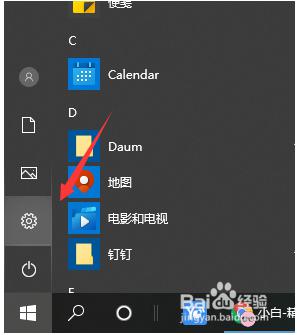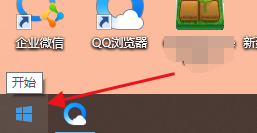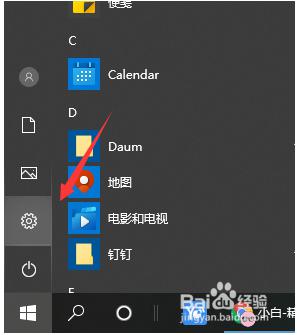电脑显示器亮度自动变暗 Win10屏幕自动变暗的原因
最近有用户反映他们的电脑显示器在使用过程中会自动变暗,让他们感到困惑和不便,经过调查发现,这种情况很可能是由于Win10系统中的屏幕自动调节功能导致的。在Win10系统中,有一项名为自动调节屏幕亮度的功能,它可以根据环境光线的强弱来自动调节显示器的亮度,以保护用户的视力和节省能源。有时候这个功能会出现故障或误判,导致显示器的亮度频繁变化或突然变暗。如果您也遇到了这个问题,可以尝试在系统设置中关闭这个功能,或者调整其灵敏度,以解决屏幕自动变暗的困扰。

步骤:
1、在开始菜单上单击右键,选择【控制面板】;
2、在控制面板将查看方式修改为“大图标”,在下面点击【电源选项】;
3、点击当前选择的电源计划左侧的【选择关闭显示器的时间】;
4、在下面将“用电池”和“接通电源” 选项下的【调整计划亮度】滑动块都移到最右侧,点击保存即可。
5、接着点击下面的“更改高级电源设置”;
6、展开【显示】—【启用自适应亮度】,将下面两个选项都关闭。然后点击【应用】,再点击【确定】完成设置。
完成设置后屏幕就不会自动变暗了。
以上是电脑显示器亮度自动变暗的全部内容,如果您遇到这种情况,您可以按照以上小编的方法来解决,希望这些方法能对大家有所帮助。